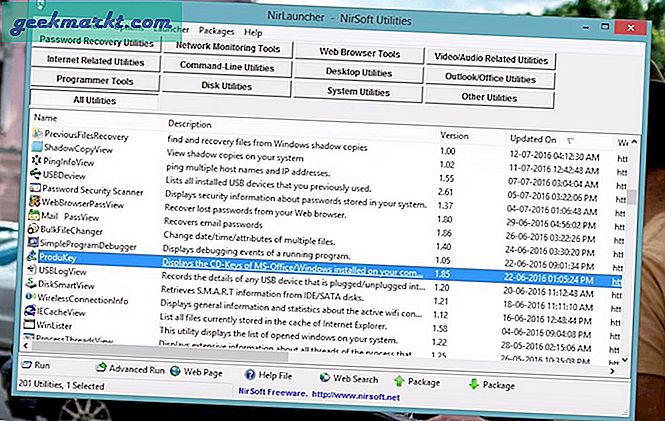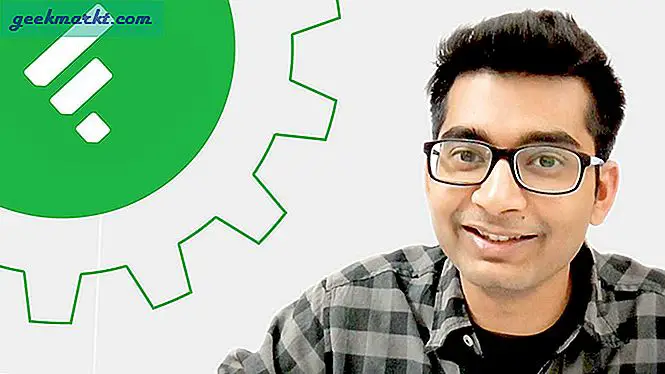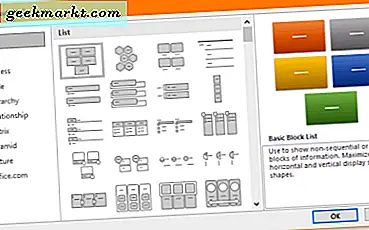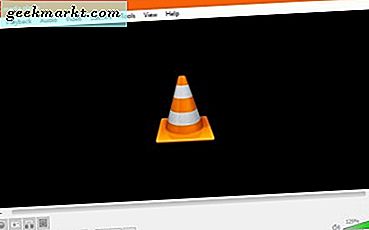
Định dạng tệp .vid là định dạng tệp chung mà nhiều thiết bị ghi lại cảnh quay. Đó là một hệ thống tệp cũ đã tồn tại trong nhiều năm và có thể được xem trực tiếp bởi một số trình phát phương tiện hoặc được hiển thị trong công cụ chỉnh sửa video thành một thứ có thể sử dụng được hơn. Tôi sẽ chỉ cho bạn cách làm cả hai.
Định dạng tệp .vid được sử dụng bởi hệ thống CCTV, một số trình chỉnh sửa ghi âm trò chơi, DVD cũ và một loạt các phương tiện khác. Nó là chung chung vì vậy nên được dễ hiểu bởi hầu hết các phương tiện truyền thông người chơi nếu mã hóa là chính xác. Tôi biết một vài hệ thống CCTV sử dụng codec độc quyền làm cho đoạn phim không sử dụng được bên ngoài sản phẩm của công ty. Vì vậy, chỉ vì một cái gì đó có định dạng .vid, không có nghĩa là bất kỳ kỹ thuật nào trong số này sẽ hoạt động.
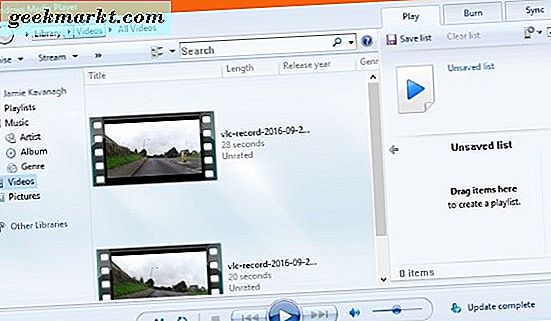
Xem tệp VID
Miễn là mã hóa tương thích, bạn sẽ có thể xem tệp .vid trong Windows Media Player, VLC, QuickTime hoặc phần mềm phương tiện thông dụng khác. Nó chỉ mất một giây để thử, do đó, làm điều này:
- Mở Windows Media Player.
- Tìm tệp .vid trong Windows Explorer.
- Điều hướng đến tệp .vid và chọn nó.
- Kéo và thả nó vào Windows Media Player.
- Chọn mũi tên màu xanh lam lớn ở cuối màn hình để phát.
Nếu codec được để mặc định, WMP sẽ phát tệp mà không gặp sự cố. Nếu nó không phát, bạn có thể cần thử một người chơi khác.
Hãy thử sử dụng VLC.
- Mở VLC.
- Chọn menu Phương tiện và Mở Thư mục.
- Điều hướng đến tệp .vid của bạn và chọn nó.
- Nhấp đúp vào tệp .vid để bắt đầu phát lại.
VLC chứa hàng trăm codec video phổ biến nhất theo mặc định nên có rất ít định dạng không thể phát. Nếu không thể phát tệp, bạn có thể cần phải tìm hiểu xem codec nào đã được sử dụng để tạo tệp.
- Tải xuống và cài đặt AviCodec.
- Chạy chương trình và điều hướng đến tệp .vid.
- Sau đó, nó sẽ xác định codec được sử dụng trong tệp.
AviCodec là một phần nhỏ tuyệt vời của phần mềm được sử dụng để xác định chính xác những gì tạo nên một tập tin video. Nó sẽ cho bạn biết codec ở giữa màn hình kết quả. Đôi khi, codec là một tệp WMV hoặc MP4 chuẩn đã bị nhầm lẫn có tên là .vid. Nếu điều này xảy ra, bạn có thể chỉ cần đổi tên tập tin từ .vid thành .mp4 và chơi ở mọi nơi.
Công cụ hữu ích khác là MediaInfo, có nhiều điều tương tự. Mở tệp .vid bằng MediaInfo và để nó đọc siêu dữ liệu. Tìm trong hộp 'Luồng video đầu tiên' để xác định codec và định dạng được sử dụng.
Nếu không, bạn có thể thử mã hóa video thành MP4.

Mã hóa tệp VID
Nếu bạn thực sự cần quyền truy cập vào nội dung của tệp .vid đó và các bước trên không có tác dụng, bạn có thể thử mã hóa định dạng thành một thứ khác. Sự thành công của điều này phụ thuộc hoàn toàn vào người hoặc những gì tạo ra tập tin .vid và không được bảo đảm để thành công. Nó có thể là giá trị một thử mặc dù.
Dưới đây là một vài ứng dụng chuyển đổi video bạn có thể thử.
Chuyển đổi video Freemake
Freemake Video Converter là một trong những phần mềm chuyển đổi video phổ biến nhất. Nó hoàn toàn miễn phí, dễ sử dụng và hoạt động với hầu hết các định dạng video. Nó không liệt kê .vid như là một trong số họ nhưng cho rằng tải về là nhỏ và miễn phí để sử dụng, là giá trị một thử. Tôi không có tệp .vid để thử nghiệm nhưng tôi nghĩ nó đáng để quay.
Any Video Converter Free
Any Video Converter Free là một trình chuyển đổi phương tiện miễn phí có thể giúp bạn. Nó không liệt kê các tập tin .vid như được hỗ trợ nhưng làm việc với hầu hết các định dạng khác vì vậy chắc chắn là đáng thử. Giao diện rất đơn giản và dễ dàng để nắm bắt và nên thực hiện công việc ngắn để chuyển đổi tệp của bạn thành một thứ có thể sử dụng được.
Thắng tay
Handbrake là một ứng dụng Mac đã được chuyển đổi để sử dụng với Windows và rất tốt ở những gì nó làm. Đó là một chút khó khăn hơn để có được để hiểu thấu nhưng là mạnh hơn và có quyền kiểm soát chi tiết hơn các tập tin video hơn hai lựa chọn đầu tiên. Nếu bạn có thể xử lý việc tìm kiếm theo cách của riêng bạn xung quanh giao diện người dùng, điều này có thể chỉ là bộ mã hóa mà bạn đang tìm kiếm.
Đó là một số tùy chọn để xem các tập tin vid trong Windows. Thành công của bạn phụ thuộc hoàn toàn vào cách tệp gốc được biên dịch và codec nào được sử dụng. Hy vọng rằng, một trong các tùy chọn này sẽ phát video hoặc thậm chí mã hóa video thành một thứ hữu ích hơn nhiều.
Có cách nào khác để xem các tệp vid trong Windows không? Hãy cho chúng tôi biết về nó dưới đây nếu bạn làm thế!